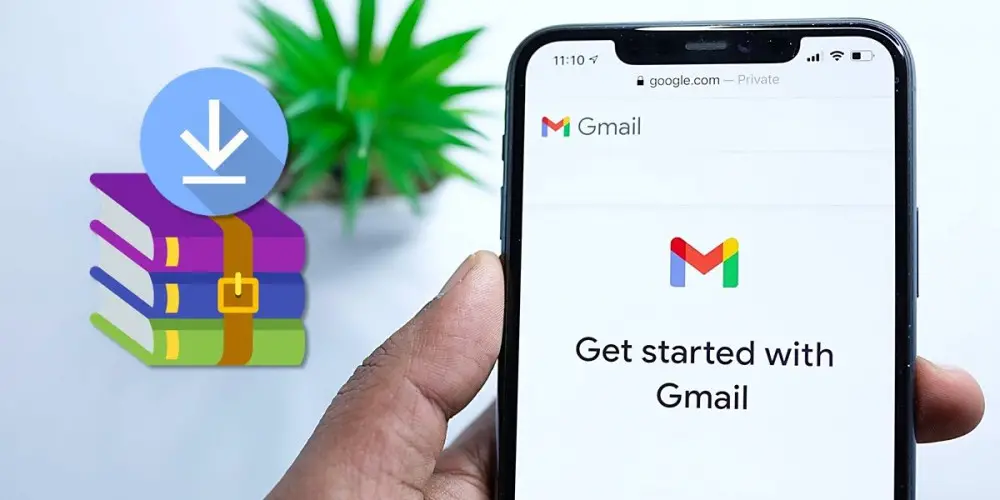
Gmail on yksi maailman käytetyimmistä sähköpostipalveluista ja monille välttämätön työkalu työhön tai opiskeluun. Jos olet yksi niistä, jotka saavat suuren määrän liitteitä Gmailissa, varmasti olet kyllästynyt lataamaan jokainen yksitellen. Mutta älä huoli, sillä tällä kertaa opetamme sinua lataamaan kaikki liitteet Gmailissa kerralla.
Kuinka ladata kaikki liitteet Gmailissa
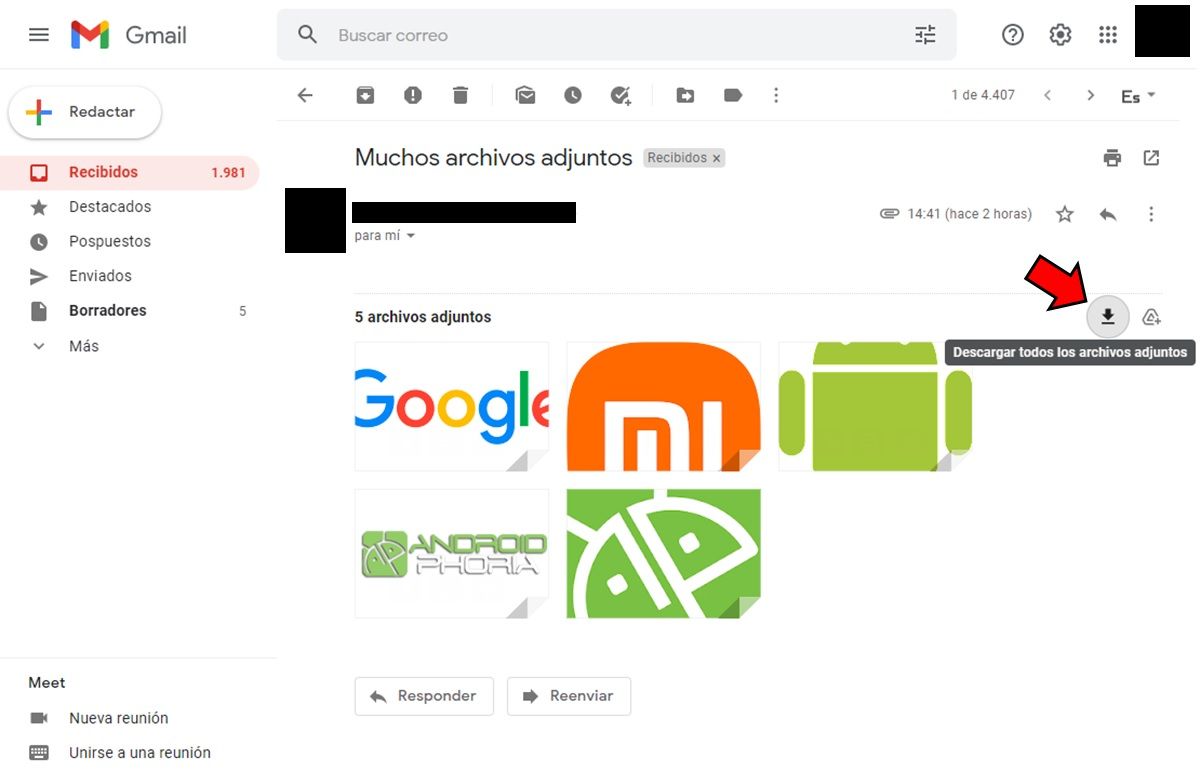
Olemme jo opettaneet sinulle joukon temppuja, joita voit käyttää Gmailissa, kuten suodattimien luominen sähköpostin postilaatikon järjestämiseen ja tapa poistaa kaikki sähköpostisi kerralla. Tällä kertaa selitämme kuitenkin, miten ryhmittele kaikki saamasi tiedostot ZIP-tiedostoon jotta voit ladata ne kaikki.
Nyt sinun on pidettävä mielessä, että tämän menetelmän suorittamiseksi sinun on avattava sähköpostisi tietokoneellasi, koska vain Gmailin työpöytäversio sallii tämän toiminnon . Kaikkia liitteitä ei voi ladata kerralla edes Android-sovelluksesta. Kun avaat Gmailin tietokoneesi selaimessa, noudata näitä ohjeita:
- Ensimmäinen, avaa sähköposti jossa sait suuren määrän liitteitä.
- Seuraava asia on etsi kuvake, jonka avulla voit ladata kaikki liitetiedostot (se, jossa on alanuoli), jotka ovat oikealla, kuten kuvassa osoitimme.
- Lopulta sinun on vain pakko paina sitä ja kaikki liitetiedostot ladataan automaattisesti ZIP-muodossa.
Kuten näet, tämä menetelmä on erittäin helppo tehdä ja se on erittäin hyödyllinen. Ja kun olet ladannut ZIP-tiedoston, sinun tarvitsee vain purkaa se päästäkseen käsiksi tiedostoihin. Tätä varten on olemassa monia ohjelmia Androidille, Windowsille ja Mac OS:lle, jotka vastaavat purkamisesta.
Entä jos tiedostot ovat hajallaan useille sähköpostiviesteille?
Sinulla on todennäköisesti ollut pitkä keskustelu Gmailissa, jossa sait suuren määrän liitteitä eri sähköposteissa. No, on myös tapa ladata ne kaikki kerralla.
Tässä tapauksessa sinun on vain pakko välitä koko keskustelu itsellesi ja avaa sitten tämä sähköposti. Seuraava asia on tehdä sama kuin edellä selitettiin. Jos haluat tietää muita Gmail-temppuja, katso tämä artikkeli yli 256 Mt:n tiedostojen liittämisestä.
